Come correggere l’errore “Memoria esaurita” in Minecraft
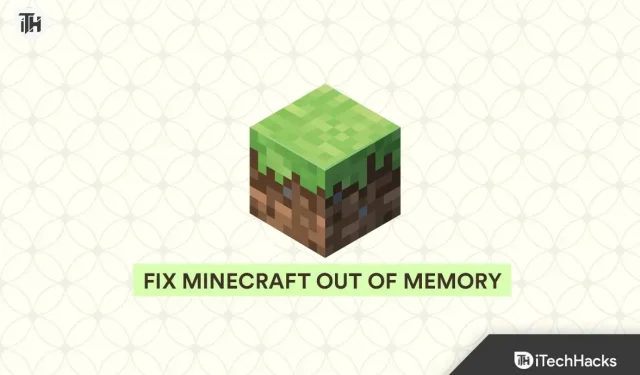
Minecraft è un gioco molto famoso. I giocatori giocano a questo gioco da molto tempo senza problemi. Tuttavia, molti utenti hanno iniziato a segnalare alcuni problemi con il gioco. Poiché Minecraft è anche un software, c’è la possibilità che gli utenti riscontrino alcuni bug o bug. Gli utenti stanno ora segnalando che stanno riscontrando un errore di memoria esaurita di Minecraft che impedisce loro di giocare.
Ci sono molti utenti che hanno segnalato problemi. Ora stanno cercando modi in cui possono cercare una guida attraverso la quale possono risolvere i problemi. Prima di ciò, devono analizzare la causa dei problemi e quindi pensare a come risolverli. Con l’aiuto di questa guida, elencheremo i modi in cui è possibile scoprire le cause dei problemi. Insieme a ciò, elencheremo anche i metodi attraverso i quali puoi risolvere il problema sul tuo PC. Rimani con noi fino alla fine per conoscere le modalità.
Perché gli utenti devono affrontare l’errore di memoria esaurita di Minecraft?
Molti giocatori stanno segnalando problemi con il gioco Minecraft. Riferiscono di aver visto un messaggio di errore di memoria insufficiente. Questo problema si verifica a causa di vari motivi, che elencheremo di seguito. Quindi, controlla le cause di seguito per scoprire la causa del problema e come risolverlo.
- Il tuo PC non ha i requisiti minimi di sistema.
- Il gioco ha alcuni problemi con la memoria allocata.
- La RAM di sistema non funziona correttamente.
- Hai collegato la RAM in modo errato o si è verificato qualche tipo di problema.
- Stai utilizzando una versione obsoleta di Windows.
- Non hai aggiornato il gioco sul tuo sistema.
- Le impostazioni di gioco non corrispondono al tuo PC.
Come correggere l’errore “Memoria esaurita” in Minecraft

Abbiamo elencato il motivo per cui potresti riscontrare un errore di memoria sul tuo PC. Con l’aiuto di questi motivi, sarai in grado di analizzare la causa del problema. Ora abbiamo elencato come correggere l’errore “Memoria insufficiente” sul tuo PC. Assicurati di testare e implementare correttamente i metodi per risolvere il problema.
Controlla i requisiti di sistema
L’errore di memoria esaurita di Minecraft può verificarsi se il tuo sistema non soddisfa i requisiti minimi di sistema per eseguire il gioco. Prima di iniziare il gioco, ti consigliamo di controllare i requisiti di sistema di Minecraft per assicurarti che le caratteristiche del tuo sistema siano adatte al corretto funzionamento del gioco senza problemi o meno.

Molti utenti hanno installato il gioco sul proprio PC anche se le loro specifiche di sistema non soddisfano i requisiti minimi di sistema. Ti suggeriamo di non commettere questo errore; in caso contrario, il problema si verificherà sul tuo PC. Di seguito abbiamo elencato i requisiti di sistema di Minecraft, controllali e assicurati che il tuo sistema sia in grado di eseguire il gioco.
requisiti minimi di sistema
- SCHEDA VIDEO: Intel HD Graphics o AMD Radeon serie R5
- VERTEX SHADER: 5.0
- RAM: 2GB
- PIXEL SHADER: 5.0
- Sistema operativo: Windows 7 o superiore
- SPAZIO DIWe GRATUITO: almeno 1 GB per il core del gioco e altri file.
- Processore: Intel Core i3-3210 o AMD A8-7600
Requisiti di sistema raccomandati
- SCHEDA VIDEO: serie GeForce 700 o serie AMD Radeon Rx 200
- VERTEX SHADER: 5.0
- RAM: 4GB
- PIXEL SHADER: 5.0
- Sistema operativo: Windows 10
- SPAZIO DIWe GRATUITO: 4 GB
- MEMO VIDEO DEDICATO: 256 MB
- Processore: Intel Core i5 / AMD A10-7800
Riavvia il tuo computer

Il primo metodo di risoluzione dei problemi che puoi provare a risolvere è riavviare il computer. Questo ha aiutato molti utenti a risolvere il problema. Quando riavviamo il nostro computer, tutti i file, inclusi i file di avvio, verranno chiusi. In caso di problemi con i file di avvio, i file di gioco o i processi, verranno risolti implementandoli. Per riavviare il computer, devi aprire il menu Start. Successivamente, premi il pulsante di accensione e seleziona Riavvia. Puoi anche farlo premendo ALT + F4 e selezionando l’opzione “Riavvia”.
Controlla la RAM allocata
Se hai allocato meno RAM per Minecraft, l’errore di memoria esaurita continuerà a comparire sul tuo sistema. Ti suggeriamo di controllare quanta RAM hai allocato per il gioco per evitare questo problema. Se hai allocato meno RAM di quella consigliata per il gioco, è probabile che il problema si verifichi sul tuo PC. Tuttavia, puoi facilmente risolvere il problema con i passaggi elencati di seguito.
- Apri le preferenze Java.
- Passare all’opzione Memoria dedicata.
- Vedrai la memoria che è stata allocata per esso.
- Trascina la pallina per evidenziare di più. Puoi trascinare la palla da sinistra a destra.
- È tutto; le modifiche verranno automaticamente salvate sul tuo dispositivo.
Modifica le impostazioni per liberare memoria

Un altro modo per risolvere il problema è modificare le impostazioni al minimo. Sì, ha aiutato molti utenti a risolvere il problema. Ti suggeriamo di provare anche questo metodo per vedere se funziona. Per fare ciò, è necessario seguire i passaggi elencati di seguito.
- Accendi il gioco.
- Ora trova il menu di pausa.
- Metti in pausa il gioco e vedrai le opzioni lì.
- Riduci le impostazioni di gioco.
- Ricomincia a giocare e controlla se il prompt appare di nuovo.
Controlla l’installazione di Java
Se il programma di avvio del gioco è installato in modo errato, è probabile che il problema sia tuo. Ti consigliamo di controllare l’installazione di Java sul tuo dispositivo per evitare tali problemi. Questo può risolvere rapidamente il problema della memoria insufficiente nel gioco Minecraft. Per fare ciò, devi andare sul sito e scaricare e installare nuovamente il programma di avvio per Minecraft. Dopo aver fatto ciò, controlla se il problema è stato risolto.
Aggiornamento RAM
Se hai meno RAM di quella consigliata per Minecraft, ti suggeriamo di aggiornare la RAM del tuo PC. Diciamo questo perché ci sono molti processi in esecuzione sul sistema. Sicuramente consumeranno alcune risorse sul PC, il che potrebbe causare il malfunzionamento del gioco e vedrai il messaggio di errore Memoria esaurita.

Per risolvere questo problema, è necessario aggiungere più RAM agli slot rimanenti in base alle specifiche RAM supportate dal sistema. Prova ad aggiornare la tua RAM e, successivamente, i problemi saranno probabilmente risolti.
Chiudi le app in background non necessarie
Un altro motivo per cui visualizzi il messaggio “Memoria insufficiente” in Minecraft sono le app in background in esecuzione sul PC. Ci sono molte applicazioni che installiamo sul nostro computer. Tutte queste app hanno alcuni processi in background che vengono eseguiti come richiesto per fornire un’esperienza utente più fluida.

Tuttavia, queste applicazioni in background consumano alcune risorse di sistema e impediscono il corretto funzionamento di altre applicazioni. La stessa cosa può accadere con Minecraft e mostra un messaggio di errore. Ma i giocatori possono facilmente risolvere il problema seguendo i passaggi seguenti.
- Apri Task Manager sul tuo PC.
- Ora vai alle opzioni Processi per vedere quali processi in background sono in esecuzione.
- Se vedi applicazioni in background non necessarie in esecuzione, fai clic con il pulsante destro del mouse su di esse e scegli Termina operazione.
- Fallo per tutte le app in background e controlla se l’errore è stato risolto.
Reimposta il gioco
Ci sono possibilità che il gioco possa avere problemi con i file di avvio che causano il problema sul tuo PC. A volte questo tipo di problema si verifica nel gioco quando c’è un problema con i file di gioco. Eventuali problemi con le impostazioni di gioco verranno risolti anche ripristinando le impostazioni ai valori predefiniti. Per ripristinare il gioco, devi seguire alcuni semplici passaggi di seguito.
- Apri “Applicazioni installate” nelle impostazioni di sistema.
- Ora scorri verso il basso e trova Minecraft.
- Fai clic sui tre punti disponibili accanto ad esso.
- Vedrai l’opzione Modifica.
- Fare clic sull’opzione e scorrere verso il basso.
- Ora vedrai l’opzione di ripristino. Fare clic su di esso e seguire le istruzioni sullo schermo per completare la configurazione.
- Attendere il completamento del processo; È tutto.
Al termine del processo, controlla se il messaggio di errore viene visualizzato di nuovo sul tuo sistema. Se arriva ancora, segui il metodo successivo menzionato.
Aggiorna il gioco
Anche dopo aver provato tutti i metodi di cui sopra, se il problema non viene risolto, è probabile che tu stia eseguendo una versione obsoleta di Minecraft sul tuo PC. Ti suggeriamo di aggiornare il gioco all’ultima versione. Per fare ciò, è necessario aprire il programma di avvio. Dopo aver aperto il programma di avvio, vai alla libreria in cui controlli il gioco. Fai clic sul menu e lì troverai l’opzione “Verifica aggiornamenti”.

Se sono disponibili aggiornamenti per il gioco, scaricali. È possibile che anche gli sviluppatori rilascino aggiornamenti in qualsiasi momento poiché sono anche a conoscenza di questo problema. Continua a controllare regolarmente gli aggiornamenti del gioco per risolvere l’errore di memoria insufficiente sul tuo sistema scaricando l’ultimo aggiornamento.
Controlla l’aggiornamento di Windows
Il gioco non funzionerà correttamente sul tuo sistema se utilizzi una versione obsoleta di Windows. Molti utenti non aggiornano regolarmente il proprio Windows e continuano a ritardarlo, il che può causare problemi con app e giochi sul proprio sistema.

Se non vuoi che questo problema si verifichi sul tuo sistema, continua ad aggiornare Windows ogni volta che è disponibile un aggiornamento. Per aggiornare il sistema, devi andare su “Impostazioni”. Una volta arrivato alle impostazioni, nella parte inferiore dello schermo vedrai l’opzione Windows Update. Vai alla sezione e fai clic su Controlla aggiornamenti. Se è disponibile un aggiornamento, scaricalo.
Riassumendo
I giocatori adorano giocare a Minecraft, ma a causa di errori di memoria insufficiente, non sono in grado di farlo. I giocatori sono alla ricerca di guide con cui poter risolvere il problema. In questa guida, abbiamo elencato i metodi con cui puoi facilmente risolvere il problema. Assicurati che siano implementati correttamente sul tuo sistema.
FAQ
1. Come resettare la memoria di Minecraft?
Ci sono molti giocatori che cercano modi per ripristinare la memoria di Minecraft. Abbiamo elencato i passaggi con cui puoi farlo, quindi assicurati di verificarli.
- Innanzitutto, apri le preferenze Java.
- Lì vedrai un’opzione chiamata Memoria dedicata.
- La memoria allocata avrà una pallina che potrai trascinare da destra a sinistra.
- Vedrai la memoria che è stata allocata per esso.
- Ora puoi trascinarlo e rilasciarlo in base alle tue esigenze per avviare il gioco.
- È tutto; le modifiche verranno automaticamente salvate sul tuo dispositivo.
2. Perché Minecraft segnala poca memoria?
Molti utenti hanno segnalato di aver visto il messaggio di errore “Memoria insufficiente”. Questo problema si verifica su molti dispositivi. Tuttavia, abbiamo elencato il motivo per cui stai affrontando questo problema sul tuo PC. Puoi controllare i motivi sopra.
3. Di quanta RAM ha bisogno Minecraft?
Abbiamo elencato i requisiti di sistema per eseguire Minecraft sul tuo PC. Tuttavia, nel caso non lo sapessi, il tuo PC deve avere almeno 4 GB di RAM. Se stai utilizzando dei server o vuoi giocare senza problemi, più di 8 GB di RAM saranno la soluzione migliore. Per ulteriori informazioni, controlla i requisiti di sistema sopra nel post.



Lascia un commento